如何在 Ubuntu 18.04 LTS 上安装和保护 Redis
本教程适用于这些操作系统版本
- Ubuntu 20.04(Focal Fossa)
- Ubuntu 18.04(仿生海狸)
在此页
- 第 1 步 - 安装 Redis 服务器
- 第 2 步 - Redis 服务器基本配置
- 第 3 步 - 保护 Redis 安装
- 1。网络安全
- 2。密码认证
- 3。禁用危险的 Redis 命令
- 1。测试主机和身份验证
- 2。测试禁用/重命名命令
Redis 是一种开源的内存中键/值存储,用作数据库、缓存和消息代理。它是一个分布式内存键值数据库,具有可选的持久性。它支持常见的数据结构,例如字符串、哈希、列表、集合、位图、排序集合、HyperlogLogs、流和具有半径查询的地理空间索引。
在本教程中,我们将向您展示如何在 Ubuntu 18.04 LTS 上安装和配置 Redis 服务器。我们将首先安装 Redis 服务器,然后确保安装安全,使其可以投入生产。
先决条件
对于本指南,我们将在具有 1GB RAM 和 2CPU 内核的 Ubuntu 18.04 上安装 Redis 服务器。这仅用于测试,您的生产需要更多。
我们将要做什么:
- 安装 Redis 服务器
- Redis 服务器基本配置
- 保护 Redis 服务器
- 测试
第 1 步 - 安装 Redis 服务器
首先,我们将更新 Ubuntu 系统上的所有存储库并升级所有软件包。
运行下面的 apt 命令。
sudo apt update
sudo apt upgrade之后,使用下面的 apt 命令从官方 Ubuntu 存储库安装 Redis-server 包。
sudo apt install redis-server安装完成后,您会收到有关Redis服务启动失败的错误消息,请忽略消息错误,我们将在下一步进行配置。
第 2 步 - Redis 服务器基本配置
在此步骤中,我们将设置基本的 Redis 服务器。在 Linux 系统上,Redis 配置位于 /etc/redis 目录。
进入 /etc/redis 目录并使用 vim 编辑器编辑配置文件 redis.conf。
cd /etc/redis/
vim redis.conf首先,我们需要确定绑定的 IP 地址将运行 redis 服务。 redis服务不建议使用公网IP,或者如果你运行的是多/集群redis服务,应该使用内网。
在此示例中,使用本地主机 IP 地址更改绑定地址。
bind 127.0.0.1之后,我们需要设置 redis 服务如何在服务器上运行。由于我们使用的是 Ubuntu 服务器和 systemd,所以我们需要将监管线路配置更改为 systemd。
supervised systemd保存并关闭。
现在重启redis服务,加入开机时间。
systemctl restart redis-server
systemctl enable redis-server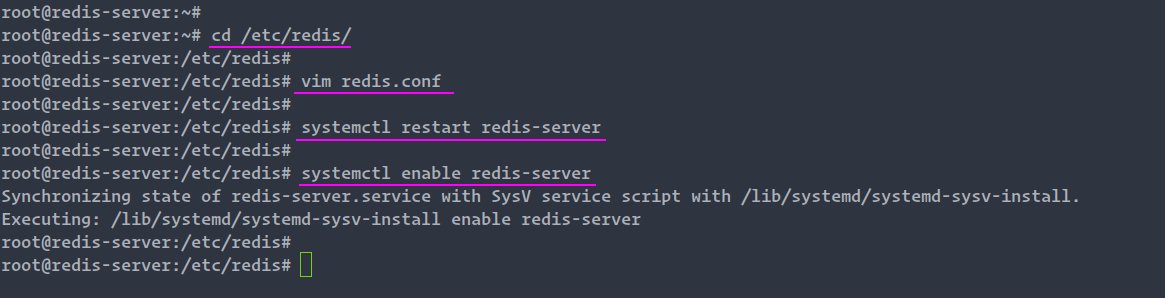
现在确保没有错误,然后检查其状态。
systemctl status redis-server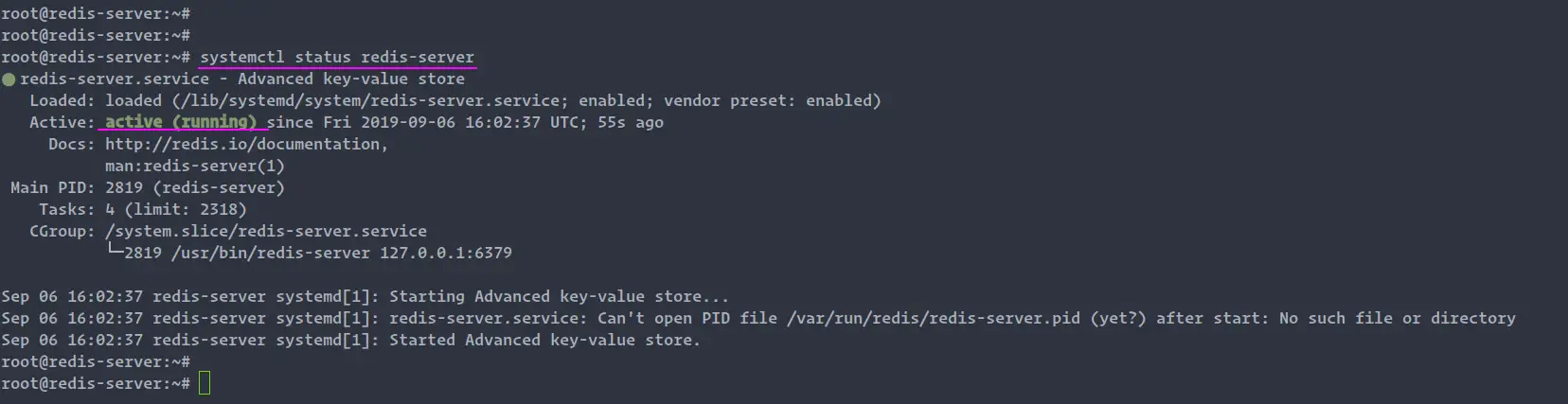
因此,redis 服务已在 Ubuntu 18.04 Server 上启动并运行。
现在使用下面的 netstat 命令检查默认的 Redis 端口 6379。
netstat -plntu你会得到 redis 服务运行在默认 6379 的本地主机 IP 地址上的结果。
现在使用 redis-cli 命令检查 Redis,如下所示。
redis-cli ping
redis-cli ping "Hello Redis"你会得到如下结果。
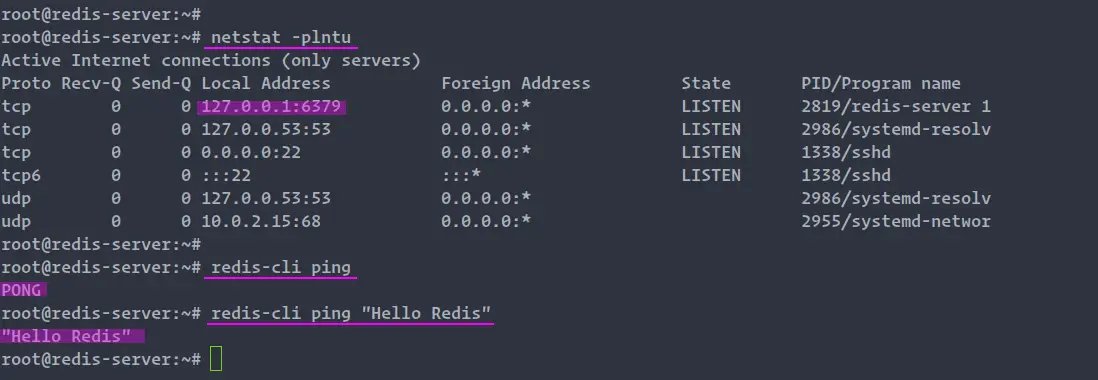
如果你的安装是正确的,你会得到 Redis 服务器用 PONG 回复或者用你刚刚在 ping 选项后发短信的文本回复。
Redis Server 的基本安装和配置已经成功完成。
第 3 步 - 保护 Redis 安装
在此步骤中,我们将保护我们的 Redis 安装。关于保护 Redis 服务器,您必须了解 3 件事。
1. 网络安全
Redis服务器的网络安全与Redis配置redis.conf中的bind配置有关。建议使用内部专用网络安装 Redis,不要使用公共网络。
进入/etc/redis目录,编辑配置文件redis.conf。
cd /etc/redis/
vim redis.conf在 bind 部分,将 IP 地址更改为您自己的内部网络 IP 地址。
bind INTERNAL-IP-ADDRESS保存并关闭。
现在 Redis 服务将在 INTERNAL-IP-ADDRESS 下运行。
2. 密码认证
Redis 的密码身份验证将为您提供对 Redis 服务器的访问控制。这是一个小的安全层,可以增强您的 Redis 服务器安全性,默认安装尚未启用。
要为 Rediser 服务器启用密码身份验证,您需要取消 redis.conf 文件中 requirepass 部分的注释并在其后键入您的强密码。
requirepass #$使用您的强密码更改 [email #$。至此Redis的密码认证已经开启。
3.禁用危险的Redis命令
Redis 提供了禁用某些特定 Redis 命令的功能。此功能可用于重命名或禁用一些危险命令,例如用于擦除所有数据的 FLUSHALL、用于通过 Redis CLI 设置配置参数的 CONFIG 命令等。
要更改或禁用 Redis 命令,您可以使用重命名命令选项。编辑Redis配置文件redis.conf,在下面添加一些配置。
# rename-command COMMAND "CUSTOM"
rename-command FLUSHALL "DELITALL"
rename-command CONFIG "MYSERVERCONF"保存并关闭。
全部完成后,使用下面的 systemctl 命令重新启动 Redis 服务。
systemctl restart redis-server用于保护 Redis 安装的基本 Redis 安全性已应用于我们的主机。
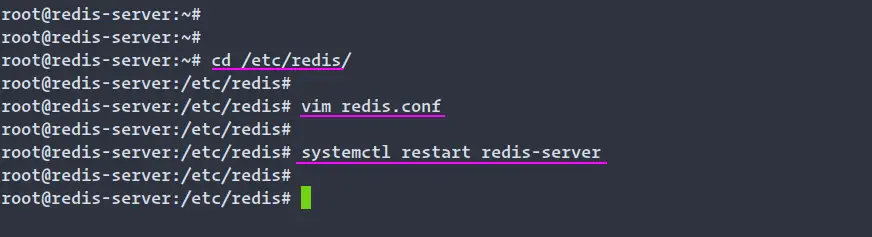
其他考虑,您可能还需要 Redis 的数据加密支持,以及应用程序端所需的安全编码。
第 4 步 - 测试
在此步骤中,我们将使用 redis-cli 命令行测试我们的 Redis 服务器部署。
1.测试主机和认证
通过指定 redis 服务器主机名/IP 地址和端口,使用 redis-cli 命令连接到 Redis 服务器。
redis-cli -h 10.5.5.25 -p 6379将 10.5.5.25 更改为您自己的 IP 地址。
连接到服务器后,请尝试 ping 命令。
ping
ping "Hello Redis"现在您将得到如下结果。
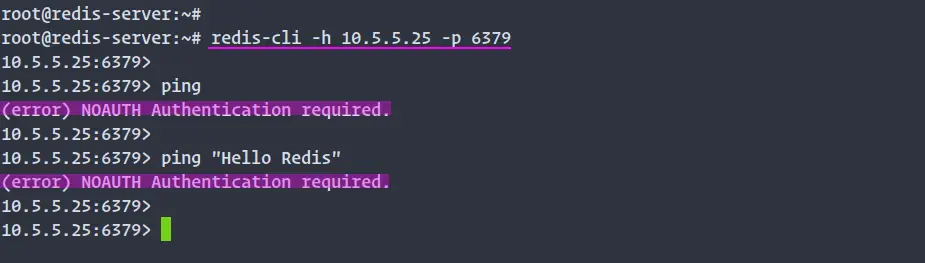
你收到一个错误,因为你需要在 Redis CLI shell 上调用任何命令之前进行身份验证。
运行以下命令以针对 Redis 服务器进行身份验证。
AUTH #$通过身份验证后,您可以尝试执行 ping 命令,您将获得 Redis 服务器的回复。
ping
ping "Hello Redis"以下是您通过 Redis 服务器身份验证后的结果。
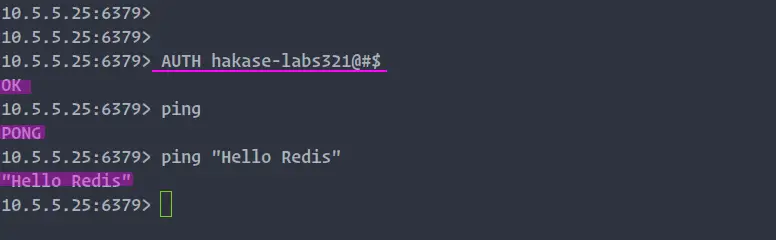
2.测试禁用/重命名命令
运行我们在 shell 上重命名的所有命令,您将收到命令错误。
FLUSHALL
CONFIG下面是这些命令的错误结果。
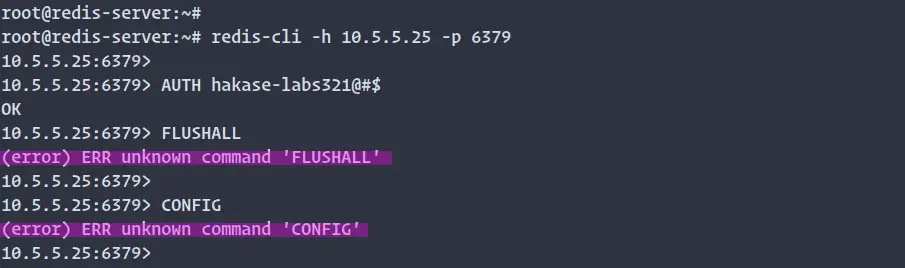
接下来,为每个运行自定义命令。
使用 redis-cli 命令创建新密钥,如下所示。
SET Name "Hakase Labs"
SET Blog "Howtoforge.com"
Keys *现在使用重命名的 FLUSHALL 命令 DELITALL 删除所有键和数据。
DELITALL对于 CONFIG 命令,您可以尝试检索或设置 Redis 服务器配置的新值。 CONFIG 命令重命名为 MYSERVERCONF。
MYSERVERCONF get bind
MYSERVERCONF get requirepass下面是这些新重命名的自定义命令的结果。
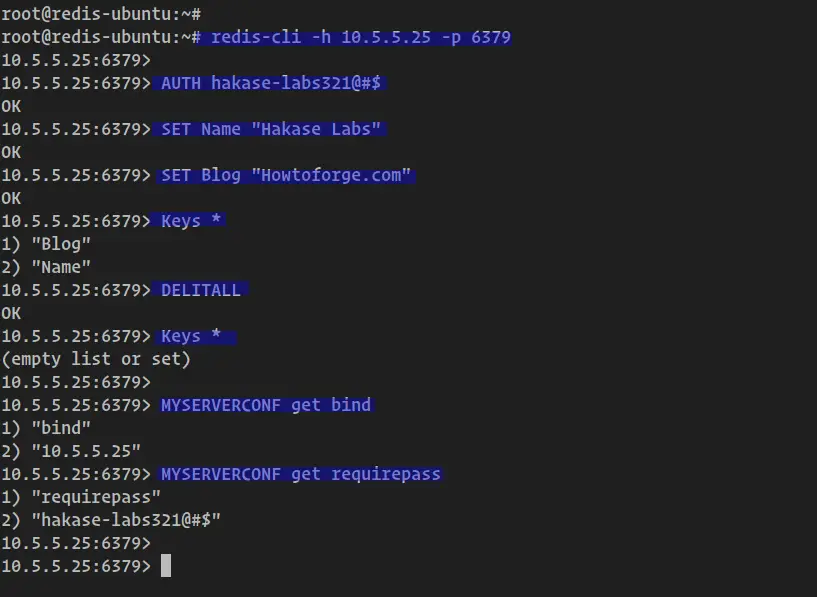
Ubuntu 18.04 Redis Server基础安装已经完成,Redis Server的基础安全已经应用。
参考
- https://redis.io/documentation
